 WORD中如何使用尾注插入参考文献
WORD中如何使用尾注插入参考文献
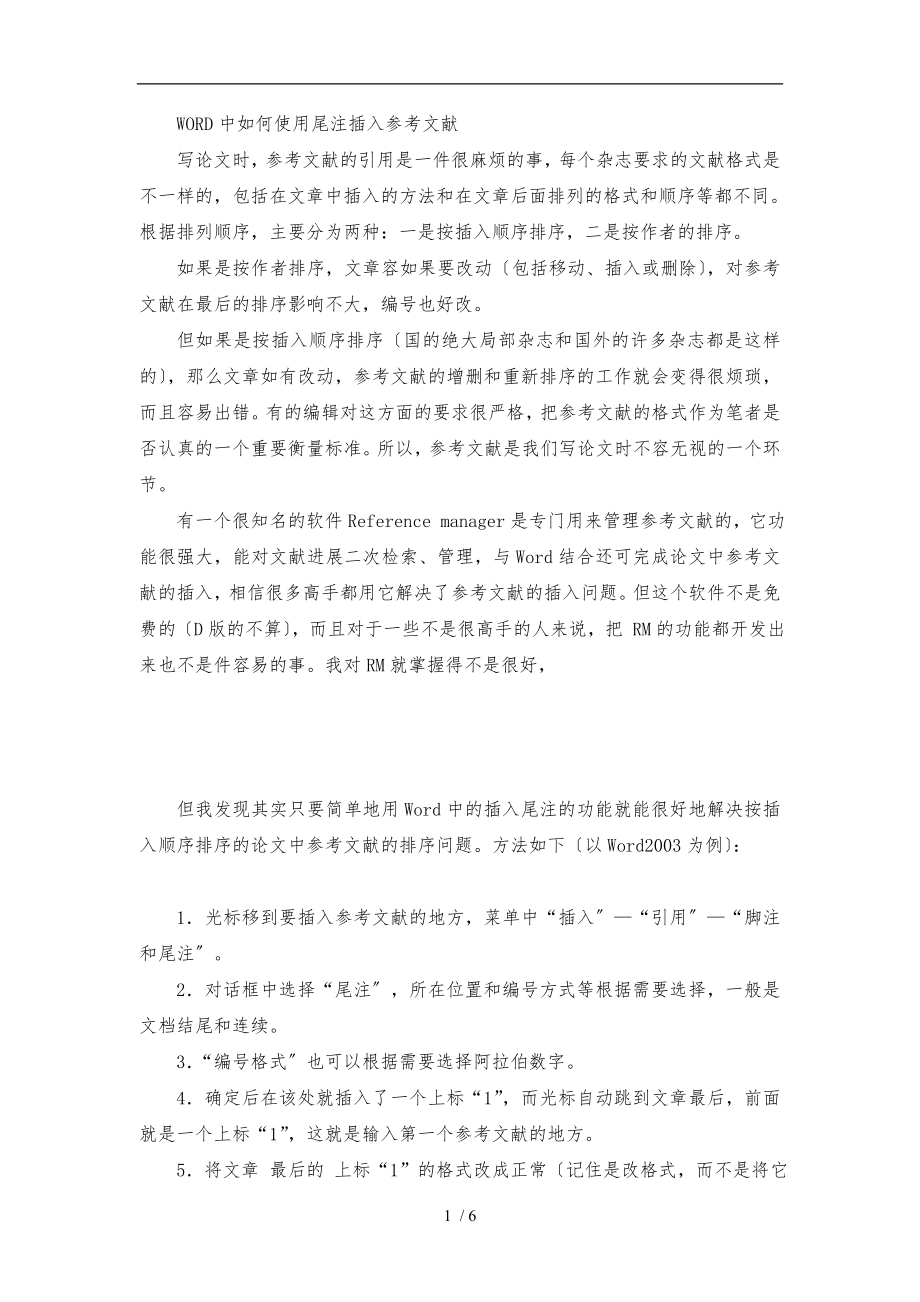


《WORD中如何使用尾注插入参考文献》由会员分享,可在线阅读,更多相关《WORD中如何使用尾注插入参考文献(6页珍藏版)》请在装配图网上搜索。
1、 WORD中如何使用尾注插入参考文献写论文时,参考文献的引用是一件很麻烦的事,每个杂志要求的文献格式是不一样的,包括在文章中插入的方法和在文章后面排列的格式和顺序等都不同。根据排列顺序,主要分为两种:一是按插入顺序排序,二是按作者的排序。如果是按作者排序,文章容如果要改动包括移动、插入或删除,对参考文献在最后的排序影响不大,编号也好改。但如果是按插入顺序排序国的绝大局部杂志和国外的许多杂志都是这样的,那么文章如有改动,参考文献的增删和重新排序的工作就会变得很烦琐,而且容易出错。有的编辑对这方面的要求很严格,把参考文献的格式作为笔者是否认真的一个重要衡量标准。所以,参考文献是我们写论文时不容无视
2、的一个环节。有一个很知名的软件Reference manager是专门用来管理参考文献的,它功能很强大,能对文献进展二次检索、管理,与Word结合还可完成论文中参考文献的插入,相信很多高手都用它解决了参考文献的插入问题。但这个软件不是免费的D版的不算,而且对于一些不是很高手的人来说,把 RM的功能都开发出来也不是件容易的事。我对RM就掌握得不是很好,但我发现其实只要简单地用Word中的插入尾注的功能就能很好地解决按插入顺序排序的论文中参考文献的排序问题。方法如下以Word2003为例:1光标移到要插入参考文献的地方,菜单中“插入“引用“脚注和尾注。2对话框中选择“尾注,所在位置和编号方式等根据
3、需要选择,一般是文档结尾和连续。3“编号格式也可以根据需要选择阿拉伯数字。4确定后在该处就插入了一个上标“1”,而光标自动跳到文章最后,前面就是一个上标“1”,这就是输入第一个参考文献的地方。5将文章 最后的 上标“1”的格式改成正常记住是改格式,而不是将它删掉重新输入,否那么参考文献以后就是移动的位置,这个序号也不会变,再在它后面输入所插入的参考文献格式按杂志要求来慢慢输,好似没有什么方法简化。6对着参考文献前面的“1”双击,光标就回到了文章容中插入参考文献的地方,可以继续写文章了。7在下一个要插入参考文献的地方再次按以上方法插入尾注,就会出现一个“2”Word已经自动为你排序了,继续输入所
4、要插入的参考文献。8所有文献都引用完后,你会发现在第一篇参考文献前面一条短横线页面视图里才能看到,如果参考文献跨页了,在跨页的地方还有一条长横线,这些线无法选中,也无法删除。这是尾注的标志,但一般科技论文格式中都不能有这样的线,所以一定要把它们删除。9切换到普通视图,菜单中“视图“脚注,这时最下方出现了尾注的编辑栏。10在尾注右边的下拉菜单中选择“尾注分隔符,这时那条短横线出现了,选中它,删除。11再在下拉菜单中选择“尾注延续分隔符,这是那条长横线出现了,选中它,删除。12切换回到页面视图,参考文献插入已经完成了。这时,无论文章如何改动,参考文献都会自动地排好序了。如果删除了,后面的参考文献也
5、会自动消失,绝不出错。13参考文献越多,这种方法的优势就表达的越大。2.按要求的格式输入参考文献容。 这时你会发现文本中的序号“1”字是上标格式的,这是你所希望的。但尾注中的“1”也是上标格式的,这不是你希望的。其余的格式也不合你愿,别急。用鼠标 在最左侧处选中尾注中的序号“1”,按快捷键“ctrl+shift+=就可以使序号不再是上标,或用鼠标右击,出现一菜单,选择“字体,在第二菜 单中去掉“效果栏中“上标前面的“。3.说明: 序号周围有似隐似现的框,这表示所插入手稿的尾注是一种“域,不必理会它。 插入第二个尾注的方法是同样的。Word会根据所在位置的前后自动排序。 在第一个参考文献的前面有
6、一条横线,你会发现无法删除。它叫“尾注分隔符。存在一个小问题:如果同一个参考文献两处被引用,只能在前一个引用的地方插入尾注,不能同时都插入。这样改动文章后,后插入的参考文献的编号不会自动改动。解决这个问题其实也不难1,单击要插入对注释的引用的位置。2,单击“插入菜单中的“交叉引用命令。3,在“引用类型框中,单击“脚注或“尾注。4,在“引用哪一个脚注或“引用哪一个尾注框中,单击要引用的注释。5,单击“引用容框中的“脚注编号或“尾注编号选项。6,单击“插入按钮,然后单击“关闭按钮。不过得注意:Word 插入的新编号实际上是对原引用标记的交叉引用。如果添加、删除或移动了注释,Word 将在打印文档或
7、选定交叉引用编号后按 F9 键时更新交叉引用编号。如果不容易只选定交叉引用编号,请连同周围的文字一起选定,然后按 F9 键注意,删除参考文献的方法:选中参考文献被引用处的编号,点击菜单中的编辑去除容即可,参考文献文本中的相应文献即被删除。也有#提到“用鼠标右键点击需要删除的参考文献对应的文中数字标记,在菜单中选择编辑文中引文,在弹出的菜单中选择删 除按钮,最后点击确定即可。本人没找到相关的按钮,因此不予置评,详见 cadjy./dxyz-b1119-125-t-9337158。8. 交叉引用如果同一个参考文献两处被引用,只能在前一个引用的地方插入尾注,在第二次被引用的地方宜采用“交叉引用。方法
8、:单击第二次被引用的位置,按“插入/引用/交叉引用,出现一菜单,在引用类型中选择“尾注,引用容为“尾注编号,这时在菜单中会出现你曾经编写过的所有尾注,选择你需要的,按“插入按钮即完成交叉引用,然后按关闭菜单。 (注:假设你后来又在前面的文档中插入新的尾注,这时后继的尾注会自动更新编号,但交叉引用不会自动更新。怎么办?按“ctrl A选择所有容后,按“F9”键就可以完成手动更新。)9. 用尾注在文章同一处插入多个参考文献,例如1234,要把它变为1-4,并且不改变后面尾注的顺序。方法:用尾注插入四个参考文献后, 手动选中引用的2,3, 格式为隐藏文字,然后输入“-即可。10. 不要以为已经搞定了
9、,我们离成功还差一步。论文格式要求参考文献在正文之后,参考文献后还有发表论文情况说明、附录和致,而Word的尾注要么在文档的结尾,要么在“节的结尾,这两种都不符合我们的要求。解决的方法似乎有点笨拙。首先删除尾注文本中所有的编号我们不需要它,因为它的格式不对,然后选中所有尾注文本参考文献说明文本,点“插入书 签,命名为“参考文献文本,添加到书签中。这样就把所有的参考文献文本做成了书签。在正文后新建一页,标题为“参考文献,并设置好格式。光标移到标题下,选“插入引用交叉引用,“引用类型为“书签,点“参考文献文本后插入,然后点关闭。这样就把参考文献文本复制了一份。选中刚刚插入的文本,按格式要求修改字体
10、字号等,并用格式/项目编号和编号进展自动编号。11. 到这里,我们离完美还差一点点。第9条中,参考文献文本被复制,其后是尾注页,打印文档时,尾注页同样会打印出来,而这几页是我们不需要的。当然,可以通过设置打印页码围的方法不打印最后几页。这里有另外一种方法,如果你想多学一点东西,请接着往下看。 选中所有的尾注文本,点“格式字体,改为“隐藏文字,选择“视图/普通进入普通视图,选择“视图脚注,此时编辑界面分为两个局部,下面的编辑 框是尾注编辑框,所有的尾注出现在窗口的下端,在尾注编辑框中的“尾注下拉列表框中选择“尾注分割符,出现一条横线,选择该横线,删除它,同样的方法 删除“尾注延续分割符和“尾注延
11、续标记。再按“视图/页面切换回来。 删除页眉和页脚包括分隔线:选择“视图页眉和页脚,首先删除文字,然后点击页眉页脚工具栏的“页面设置按钮,在弹出的对话框上点“版式边 框。“边框选项卡的边框设置为“无,应用围为“段落;在“页面边框选项卡,边框设置为“无,应用围为“本节;点击页眉页脚工具栏的“在 页眉和页脚间切换切换到“页脚,删除页码。选择word菜单的“工具选项,在“打印选项卡里确认不打印隐藏文字Word默认。好了,试着打印一下尾注所在的页,是不是白纸11的另一种方法:先将参考文献局部复制粘贴到一个新word中,你会发现,中括号的序号全部没有了或者变成1了,这时需要按你原来的,手动改为12345.上面那个方法也得手动改序号,然后按原论文中参考文献格式,刷一下。然后把这局部再复制到论文后面就可以了。接下来,把论文中原来的参考文献,全部选中,字体隐藏,即可。 这样参考文献后面就可以插入分页符了,接下来,像附录、致、简历每个各占几页。最后一起生成目录参考文献编号加中括号:用默认的1,2,3插入尾注吧,等你做完了所有工作,再用word的特殊字符将尾注编号替换为带方括号格式的1,2,3即可,当然也可以替换为:等格式。 具体操作方法如下:如果用了尾注就查找尾注标记e,然后全部替换为&即可;如果用了脚注就查找脚注标记f,再全部替换为&便可以了注意查找时让“不限定格式按钮为灰色。6 / 6
- 温馨提示:
1: 本站所有资源如无特殊说明,都需要本地电脑安装OFFICE2007和PDF阅读器。图纸软件为CAD,CAXA,PROE,UG,SolidWorks等.压缩文件请下载最新的WinRAR软件解压。
2: 本站的文档不包含任何第三方提供的附件图纸等,如果需要附件,请联系上传者。文件的所有权益归上传用户所有。
3.本站RAR压缩包中若带图纸,网页内容里面会有图纸预览,若没有图纸预览就没有图纸。
4. 未经权益所有人同意不得将文件中的内容挪作商业或盈利用途。
5. 装配图网仅提供信息存储空间,仅对用户上传内容的表现方式做保护处理,对用户上传分享的文档内容本身不做任何修改或编辑,并不能对任何下载内容负责。
6. 下载文件中如有侵权或不适当内容,请与我们联系,我们立即纠正。
7. 本站不保证下载资源的准确性、安全性和完整性, 同时也不承担用户因使用这些下载资源对自己和他人造成任何形式的伤害或损失。
